기계 번역으로 제공되는 번역입니다. 제공된 번역과 원본 영어의 내용이 상충하는 경우에는 영어 버전이 우선합니다.
에이전트 동작 테스트 및 문제 해결
에이전트를 만들면 규격 초안이 생깁니다. 규격 초안은 에이전트를 반복적으로 빌드하는 데 사용할 수 있는 에이전트 버전입니다. 에이전트를 변경할 때마다 규격 초안이 업데이트됩니다. 에이전트의 구성을 마치면 에이전트의 스냅샷인 버전과 이 버전을 가리키는 별칭을 만들 수 있습니다. 그런 다음 이 별칭을 직접적으로 호출하여 에이전트를 애플리케이션에 배포할 수 있습니다. 자세한 내용은 애플리케이션에 Amazon Bedrock 에이전트 배포 및 통합 단원을 참조하십시오.
다음 항목은 에이전트를 테스트하는 방법에 대한 설명입니다.
-
Amazon Bedrock 콘솔에서 측면의 테스트 창을 열고 에이전트가 응답할 수 있도록 입력을 전송합니다. 규격 초안 또는 만들어 둔 버전을 선택할 수 있습니다.
-
에서 API작업 초안은
DRAFT버전입니다. 를 사용하여 에이전트에 입력을 보냅니다. InvokeAgent 테스트 별칭,TSTALIASID또는 정적 버전을 가리키는 다른 별칭이 있는 .
에이전트의 동작 문제를 해결하는 데 도움이 되도록, Amazon Bedrock Agents는 에이전트와의 세션 중에 추적을 확인할 수 있는 기능을 제공합니다. 추적은 에이전트 step-by-step의 추론 프로세스를 보여줍니다. 추적에 대한 자세한 내용은 trace를 사용하여 에이전트의 단계별 추론 프로세스 추적 섹션을 참조하세요.
다음은 에이전트를 테스트하는 단계입니다. 원하는 메서드의 탭을 선택한 다음 다음 단계를 따릅니다.
- Console
-
에이전트를 테스트하는 방법
-
IAM Amazon Bedrock 권한이 있는 역할을 AWS Management Console 사용하여에 로그인하고에서 Amazon Bedrock 콘솔을 엽니다https://console.aws.amazon.com/bedrock/
. -
왼쪽 탐색 창에서 에이전트를 선택합니다. 에이전트 섹션에서 에이전트를 선택합니다.
-
에이전트 섹션의 에이전트 목록에서 테스트할 에이전트의 링크를 선택합니다.
-
오른쪽 창에 테스트 창이 나타납니다.
참고
테스트 창이 닫혀 있는 경우, 에이전트 세부 정보 페이지 또는 아무 페이지의 상단에서 테스트를 선택하여 테스트 창을 다시 열 수 있습니다.
-
에이전트를 만든 후에는 다음 방법 중 하나로 에이전트를 준비하여 규격 초안 변경 사항과 함께 패키징해야 합니다.
-
테스트 창에서 준비를 선택합니다.
-
규격 초안 페이지에서 페이지 상단의 준비를 선택합니다.
참고
규격 초안을 업데이트할 때마다 에이전트가 최신 변경 사항을 패키징하도록 준비해야 합니다. 가장 좋은 방법은 항상 규격 초안 페이지의 에이전트 개요 섹션에서 에이전트의 마지막 준비 시간을 확인하여 최신 구성으로 에이전트를 테스트하고 있는지 확인하는 것입니다.
-
-
테스트 창 상단의 드롭다운 메뉴를 사용하여 테스트할 별칭 및 연결된 버전을 선택합니다. 기본적으로 TestAlias: 작업 초안 조합이 선택됩니다.
-
(선택 사항) 별칭에 대해 프로비저닝된 처리량을 선택하려면 선택한 테스트 별칭 아래의 텍스트가 PT 사용 ODT 또는 사용을 나타냅니다. 프로비저닝된 처리량 모델을 생성하려면 변경을 선택합니다. 자세한 내용은 Amazon Bedrock에서 프로비저닝된 처리량으로 모델 간접 호출 용량 증대 단원을 참조하십시오.
-
(선택 사항) 프롬프트 관리의 프롬프트를 사용하려면 메시지 상자에서 옵션 아이콘(
 )을 선택하고 프롬프트 가져오기를 선택합니다. 프롬프트와 버전을 선택합니다. 변수 값 테스트 섹션에 프롬프트 변수 값을 입력합니다. 프롬프트 관리의 프롬프트에 대한 자세한 내용은 섹션을 참조하세요Amazon Bedrock에서 프롬프트 관리를 사용하여 재사용 가능한 프롬프트 구성 및 저장.
)을 선택하고 프롬프트 가져오기를 선택합니다. 프롬프트와 버전을 선택합니다. 변수 값 테스트 섹션에 프롬프트 변수 값을 입력합니다. 프롬프트 관리의 프롬프트에 대한 자세한 내용은 섹션을 참조하세요Amazon Bedrock에서 프롬프트 관리를 사용하여 재사용 가능한 프롬프트 구성 및 저장. -
에이전트를 테스트하려면 메시지를 입력하고 실행을 선택합니다. 응답이 생성될 때까지 기다리는 동안 또는 응답이 생성된 후, 다음과 같은 옵션이 있습니다.
-
에이전트 오케스트레이션 프로세스의 각 단계에 대한 세부 정보를 보려면 추적 표시를 선택합니다. 프롬프트, 추론 구성, 각 단계에 대한 에이전트의 추론 프로세스와 에이전트의 작업 그룹 및 지식 기반 사용법에 대해 자세히 살펴볼 수 있습니다. 추적은 실시간으로 업데이트되므로 응답이 반환되기 전에 해당 추적을 볼 수 있습니다. 각 단계 옆의 화살표를 선택하여 해당 단계의 추적 내용을 펼치거나 접을 수 있습니다. 추적 창 및 표시되는 세부 정보에 대한 자세한 내용은 trace를 사용하여 에이전트의 단계별 추론 프로세스 추적 섹션을 참조하세요.
-
에이전트가 지식 기반을 간접적으로 호출하면 응답에 각주가 포함됩니다. 응답의 특정 부분에 대해 인용된 정보가 포함된 S3 객체의 링크를 보려면 관련 각주를 선택합니다.
-
Lambda 함수를 사용하여 작업 그룹을 처리하는 대신 에이전트가 제어를 반환하도록 설정한 경우, 응답에는 예측된 작업과 해당 파라미터가 포함됩니다. 작업에 대한 API 또는 함수의 예제 출력 값을 제공한 다음 제출을 선택하여 에이전트 응답을 생성합니다. 다음 이미지를 예시로 참조하세요.
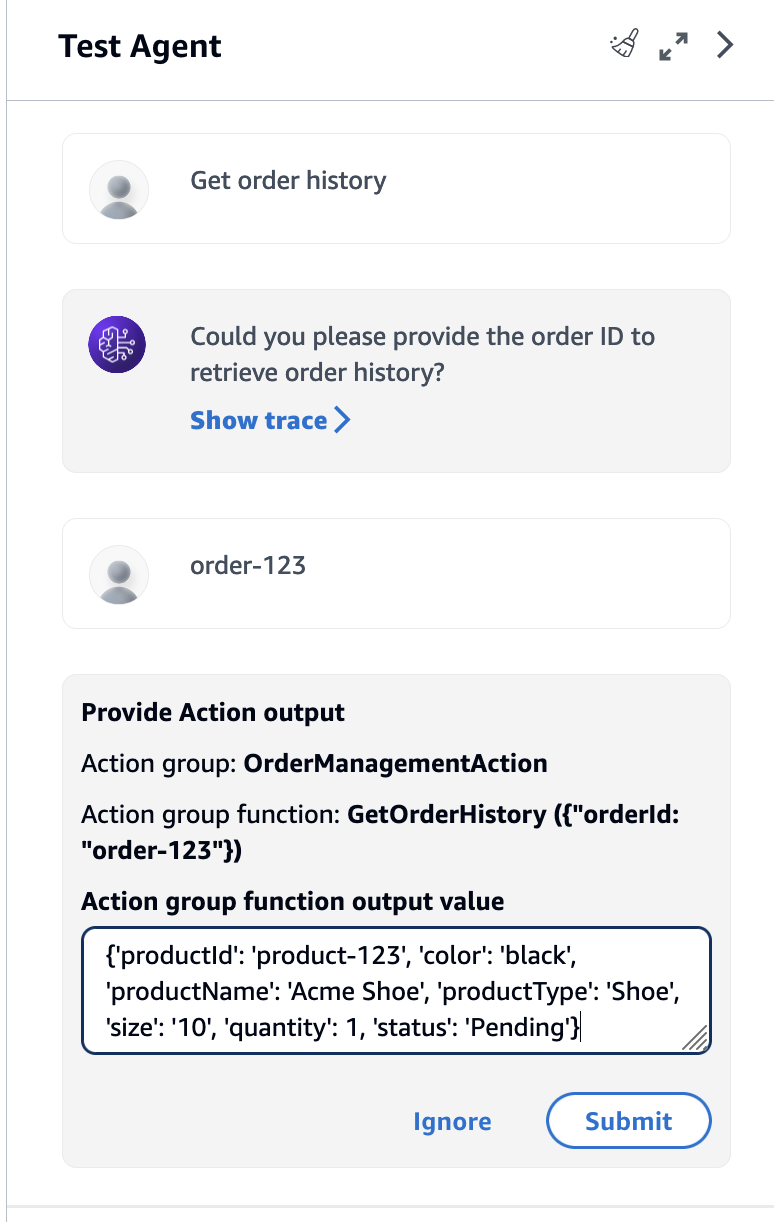
테스트 창에서 다음 작업을 수행할 수 있습니다.
-
에이전트와 새 대화를 시작하려면 새로 고침 아이콘을 선택합니다.
-
추적 창을 보려면 확장 아이콘을 선택합니다. 추적 창을 닫으려면 축소 아이콘을 선택합니다.
-
테스트 창을 닫으려면 오른쪽 화살표 아이콘을 선택합니다.
-
작업 그룹 및 지식 기반을 활성화하거나 비활성화할 수 있습니다. 이 기능을 사용하면 에이전트의 문제를 해결하고, 다양한 설정으로 에이전트의 동작을 평가하여 업데이트해야 할 작업 그룹이나 지식 기반을 격리할 수 있습니다.
작업 그룹 또는 지식 기반을 활성화하는 방법
-
IAM Amazon Bedrock 권한이 있는 역할을 AWS Management Console 사용하여에 로그인하고에서 Amazon Bedrock 콘솔을 엽니다https://console.aws.amazon.com/bedrock/
. -
왼쪽 탐색 창에서 에이전트를 선택합니다. 에이전트 섹션에서 에이전트를 선택합니다.
-
에이전트 섹션의 에이전트 목록에서 테스트할 에이전트의 링크를 선택합니다.
-
에이전트 세부 정보 페이지의 규격 초안 섹션에서 해당하는 규격 초안 링크를 선택합니다.
-
작업 그룹 또는 지식 기반 섹션에서 상태를 변경하려는 작업 그룹 또는 지식 기반의 상태 위에 마우스 포인터를 놓습니다.
-
편집 버튼이 나타납니다. 편집 아이콘을 선택한 다음, 드롭다운 메뉴에서 작업 그룹 또는 지식 기반을 활성화 또는 비활성화 중 하나로 설정합니다.
-
작업 그룹이 비활성화된 경우 에이전트는 작업 그룹을 사용하지 않습니다. 지식 기반이 비활성화인 경우 에이전트는 지식 기반을 사용하지 않습니다. 작업 그룹 또는 지식 기반을 활성화 또는 비활성화한 다음 테스트 창을 사용하여 에이전트 문제를 해결합니다.
-
에이전트를 테스트하기 전에 준비를 선택하여 변경한 내용을 에이전트에 적용합니다.
-
- API
-
에이전트를 처음 테스트하기 전에를 전송하여 작업 초안 변경 사항과 함께 패키징해야 합니다. PrepareAgent Amazon Bedrock용 에이전트 빌드 시간 엔드포인트를 통한 요청. 요청에
agentId를 포함시킵니다. 변경 사항은TSTALIASID별칭이 가리키는DRAFT버전에 적용됩니다.참고
규격 초안을 업데이트할 때마다 에이전트가 최신 변경 사항을 패키징하도록 준비해야 합니다. 모범 사례로를 보내는 것이 좋습니다. GetAgent Amazon Bedrock용 에이전트 빌드 시간 엔드포인트를 사용한 요청(요청 및 응답 형식과 필드 세부 정보는 링크 참조) 및 에이전트가 최신 구성으로 에이전트를 테스트하는지 확인할
preparedAt시간을 확인합니다.에이전트를 테스트하려면 InvokeAgent Amazon Bedrock용 에이전트 런타임 엔드포인트를 통한 요청.
참고
는를 지원하지 않습니다 AWS CLI . InvokeAgent.
요청에는 다음과 같은 필드가 있습니다.
-
다음 필수 필드는 반드시 제공해야 합니다.
필드 간단한 설명 agentId 에이전트의 ID agentAliasId 별칭의 ID입니다. TSTALIASID를 사용하여DRAFT버전을 간접 호출합니다.sessionId 세션의 영숫자 ID입니다(2~100자). inputText 에이전트에 전송할 사용자 프롬프트입니다. -
다음 필드는 선택 사항입니다.
필드 간단한 설명 enableTrace 추적을 보려면 TRUE를 지정합니다.endSession 이 요청 후 에이전트와의 세션을 종료하려면 TRUE를 지정합니다.sessionState 에이전트의 동작 또는 에이전트에 연결된 지식 기반의 동작에 영향을 미치는 컨텍스트가 포함됩니다. 자세한 내용은 제어 에이전트 세션 컨텍스트 단원을 참조하십시오.
응답은 이벤트 스트림에 반환됩니다. 각 이벤트에는
chunk가 포함되며, 여기에는 반드시 디코딩되어야 하는bytes필드의 응답 일부가 포함됩니다. 에이전트가 지식 기반을 쿼리한 경우citations도chunk에 포함됩니다. 다음 객체도 반환될 수 있습니다.-
추적을 활성화하면
trace객체도 반환됩니다. 오류가 발생하면 오류 메시지와 함께 필드가 반환됩니다. 추적을 읽는 방법을 자세히 알아보려면 trace를 사용하여 에이전트의 단계별 추론 프로세스 추적 섹션을 참조하세요. -
Lambda 함수를 사용하여 작업 그룹을 건너뛰도록 설정하면
returnControl필드에 ReturnControlPayload 객체가 반환됩니다. ReturnControlPayload 객체의 일반적인 구조는 다음과 같습니다.{ "invocationId": "string", "invocationInputs": [ ApiInvocationInput or FunctionInvocationInput, ... ] }invocationInputs목록의 각 멤버는 다음 중 하나입니다.-
에이전트가 예측하는 API 작업이 포함된 ApiInvocationInput 객체는를 이행하기 위해 사용자로부터 가져오는 파라미터 및 기타 정보 외에도 사용자 입력을 기반으로 호출되어야 합니다API. ApiInvocationInput 객체의 구조는 다음과 같습니다.
{ "actionGroup": "string", "apiPath": "string", "httpMethod": "string", "parameters": [ { "name": "string", "type": "string", "value": "string" }, ... ], "requestBody": {<content-type>: { "properties": [ { "name": "string", "type": "string", "value": "string" } ] } } } -
에이전트가 예측하는 함수가 포함된 FunctionInvocationInput 객체는 사용자로부터 가져오는 해당 함수의 파라미터 외에도 사용자 입력을 기반으로 호출되어야 합니다. 의 구조는 다음과 FunctionInvocationInput 같습니다.
{ "actionGroup": "string", "function": "string", "parameters": [ { "name": "string", "type": "string", "value": "string" } ] }
-
-